管理操作连接
操作场景
- 含义:操作连接是安全编排流程中,每个插件节点需要使用到的连接域名和鉴权参数。
- 作用:用于在安全编排的流程执行过程中,每个插件节点运行时,传入需要连接的域名信息,以及在访问该域名时,需要使用到的用户鉴权信息,如用户名/密码、账号AK/SK等。
- 操作连接与插件的关系:每个插件在运行过程中,需要通过域名调用的方式访问其他云服务或者三方服务,调用过程中需要鉴权,因此,在插件的登录凭证参数中会定义需要的域名参数(Endpoint)和认证参数(用户名/密码、账号AK/SK等)。操作连接则是配置插件登录凭证的参数值,流程中每个插件节点绑定不同的操作连接,支持相同插件的不同节点访问不同的服务。
新增操作连接
- 登录安全云脑 SecMaster控制台。
- 单击管理控制台左上角的
 ,选择区域和项目。
,选择区域和项目。 - 在左侧导航栏选择,并在工作空间列表中,单击目标工作空间名称,进入目标工作空间管理页面。
图1 进入目标工作空间管理页面

- 在左侧导航栏选择,进入剧本管理页面后,选择“操作连接”页签,进入操作连接管理页面。
图2 操作连接管理页面
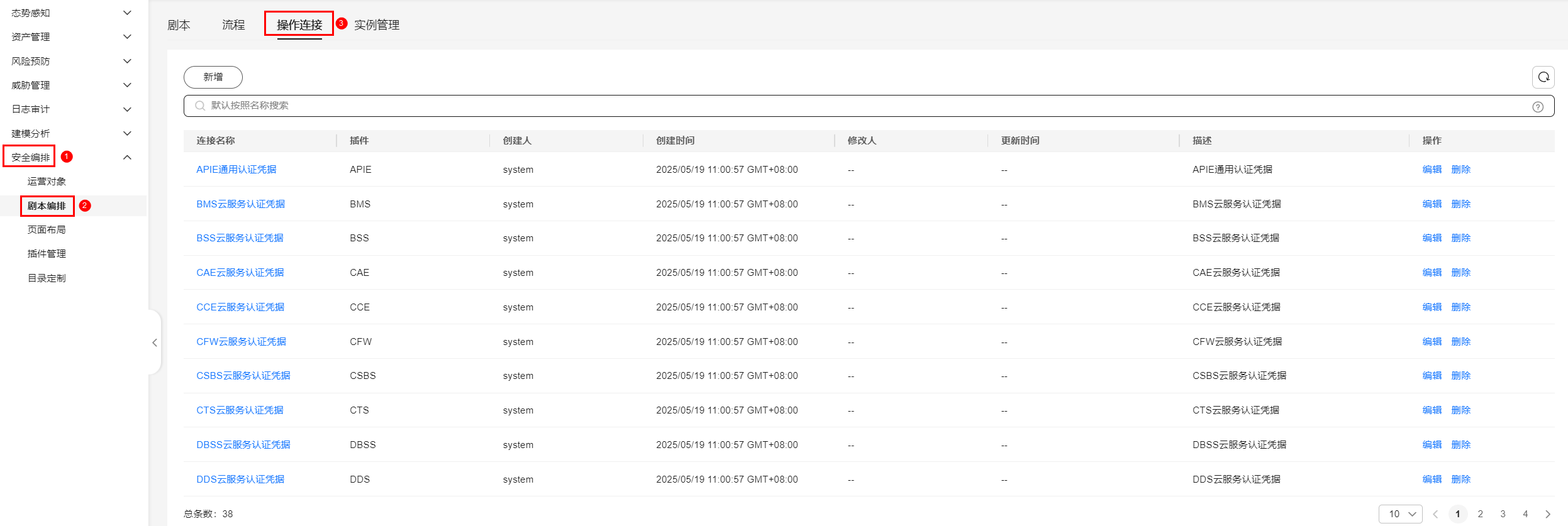
- 在操作连接管理页面中,单击“新增”,右侧弹出新增操作连接面板。
- 在新增操作连接面板中,配置连接参数,参数说明如表1所示。
表1 操作连接参数说明 参数名称
说明
连接名称
输入操作连接名称。名称规则如下:
- 可输入英文大写字母(A~Z)、英文小写字母(a~z)、数字(0~9)和特殊字符(_)。
- 长度不能超过64个字符。
插件
选择操作连接所需的插件。插件详细信息请参见查看插件详情。
连接类型
选择操作连接的类型。
场景一:选择使用内置云服务类型的插件场景,连接类型只支持云服务委托。
- 云服务委托:使用内置华为云云服务类型的插件时,“连接类型”会自动匹配为“云服务委托”,无需选择,不支持用户修改配置。该类型不需要手动输入域名和用户名/密码等鉴权参数,自动根据插件名称获取对应云服务的域名(Endpoint),采用云服务委托的方式进行鉴权。
场景二:选择使用外部插件场景,连接类型支持如下三种:
- AK&SK:需要用户手动输入域名(Endpoint),采用AK&SK的方式进行鉴权。获取AK/SK请参见如何获取访问密钥AK/SK。
- 用户名及密码:需要用户手动输入域名(Endpoint),采用用户名/密码的方式进行鉴权。
- 其他:部分插件有除了上述鉴权参数在内的其他鉴权参数,请根据插件登录凭证参数指导进行填写。
凭证信息
当操作连接的插件选择外部插件的场景,连接类型支持AK&SK、用户名及密码或插件登录凭证时,需要根据选择的连接类型填写凭证信息,例如Endpoint、AK、SK等。
描述
可选参数,输入资产描述,描述信息长度不能超过64个字符。
- 单击“确认”,返回列表,即可查询已经创建的操作连接信息。
查看操作连接
- 登录安全云脑 SecMaster控制台。
- 单击管理控制台左上角的
 ,选择区域和项目。
,选择区域和项目。 - 在左侧导航栏选择,并在工作空间列表中,单击目标工作空间名称,进入目标工作空间管理页面。
图3 进入目标工作空间管理页面

- 在左侧导航栏选择,进入剧本管理页面后,选择“操作连接”页签,进入操作连接管理页面。
图4 操作连接管理页面
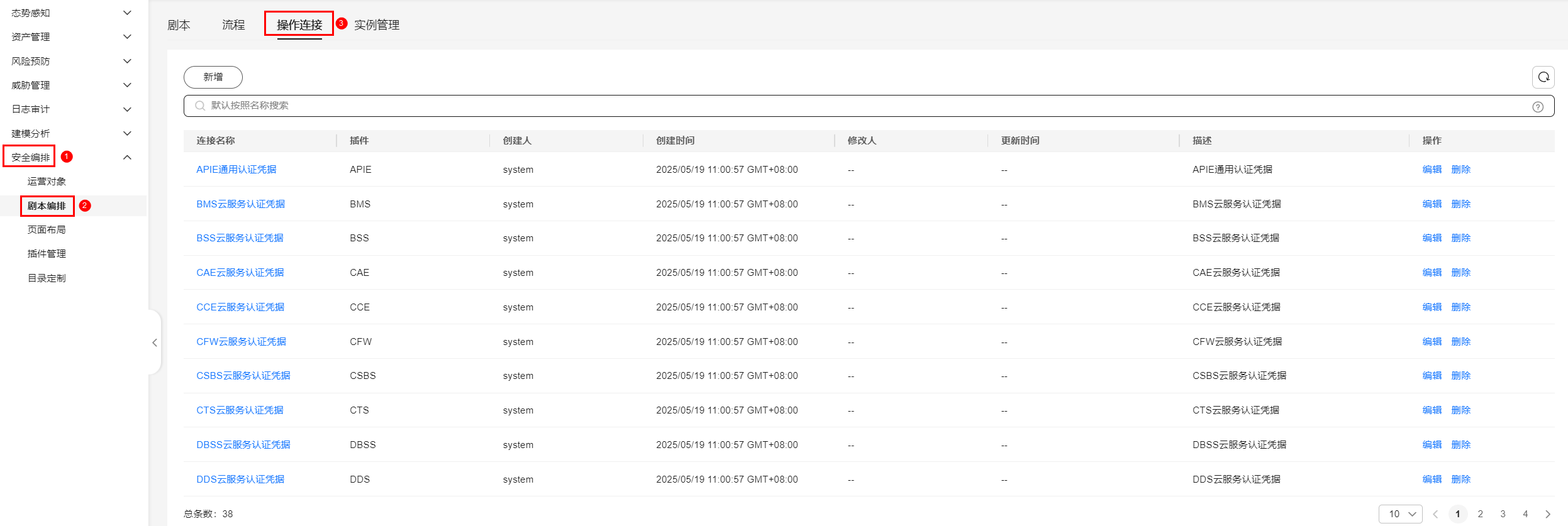
- 在操作连接管理页面,查看操作连接信息。
图5 查看操作连接信息

- 在操作连接列表中,可以查看连接的名称、插件、创建人等信息。
- 当操作连接较多时,可以通过搜索功能快速查询指定操作连接。
- 如需查看某个操作连接的详细信息,可单击待查看操作连接的名称,进入操作连接详情页面进行查看。
编辑操作连接
- 登录安全云脑 SecMaster控制台。
- 单击管理控制台左上角的
 ,选择区域和项目。
,选择区域和项目。 - 在左侧导航栏选择,并在工作空间列表中,单击目标工作空间名称,进入目标工作空间管理页面。
图6 进入目标工作空间管理页面

- 在左侧导航栏选择,进入剧本管理页面后,选择“操作连接”页签,进入操作连接管理页面。
图7 操作连接管理页面
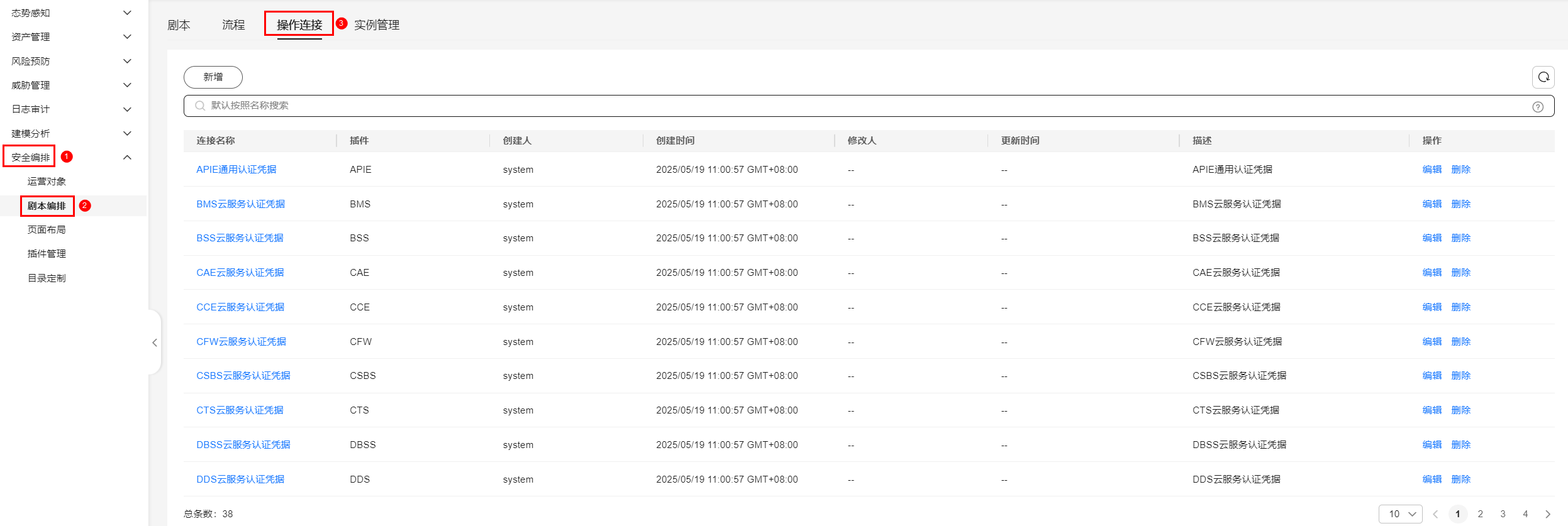
- 在目标操作连接所在行“操作”列,单击“编辑”,弹出编辑操作连接页面。
- 在操作连接编辑页面中,编辑操作连接参数,参数说明如表2所示。
表2 操作连接参数说明 参数名称
说明
连接名称
输入操作连接名称。名称规则如下:
- 可输入英文大写字母(A~Z)、英文小写字母(a~z)、数字(0~9)和特殊字符(_)。
- 长度不能超过64个字符。
插件
选择操作连接所需的插件。插件相关介绍请参见查看插件详情。
连接类型
选择操作连接的类型。
凭证信息
当操作连接的插件选择外部插件的场景,连接类型支持AK&SK、用户名及密码或插件登录凭证时,需要根据选择的连接类型填写凭证信息,例如Endpoint、AK、SK等。
创建人
操作连接的创建人,该参数不支持修改。
创建时间
操作连接的创建时间,该参数不支持修改。
修改人
操作连接的最近一次修改的用户,该参数不支持修改。
描述
可选参数,输入操作连接描述,描述信息长度不能超过64个字符。
- 单击“确认”,完成操作连接的编辑。
- 编辑完成后,返回操作连接管理页面,单击相应的“连接名称”,可查看操作连接详情信息。
删除操作连接
- 登录安全云脑 SecMaster控制台。
- 单击管理控制台左上角的
 ,选择区域和项目。
,选择区域和项目。 - 在左侧导航栏选择,并在工作空间列表中,单击目标工作空间名称,进入目标工作空间管理页面。
图8 进入目标工作空间管理页面

- 在左侧导航栏选择,进入剧本管理页面后,选择“操作连接”页签,进入操作连接管理页面。
图9 操作连接管理页面
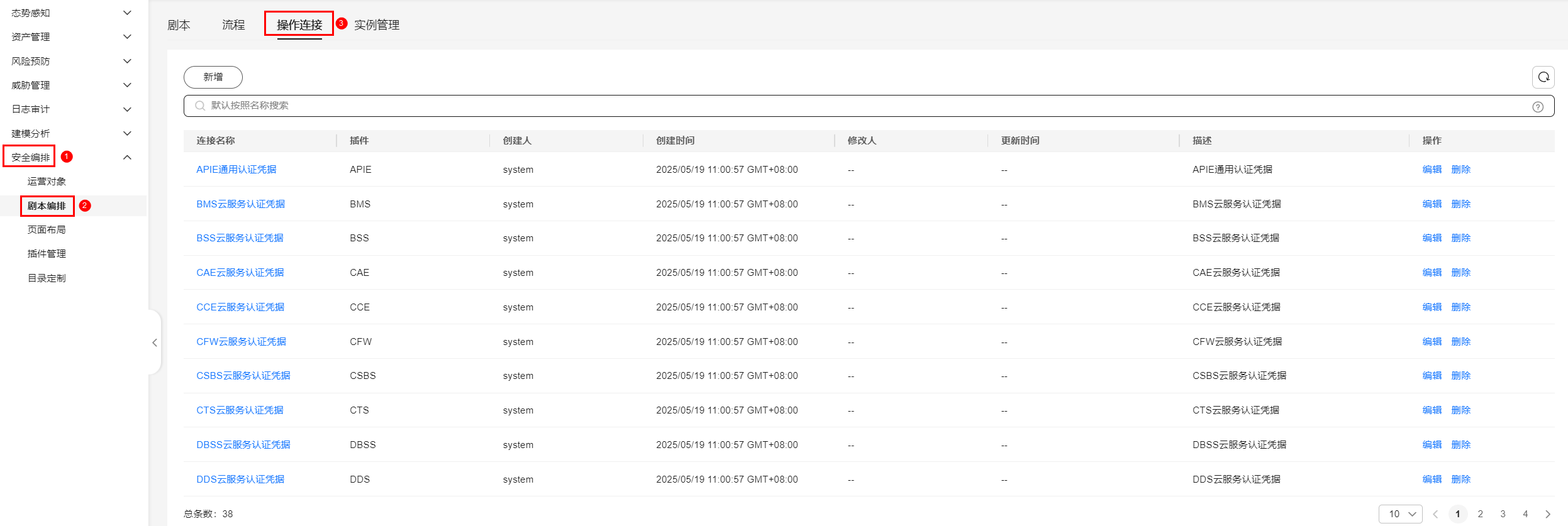
- 在目标连接所在行“操作”列,单击“删除”,弹出删除确认框。
- 确认无误后,在确认删除提示框中输入“DELETE”后,单击“确定”。

操作连接删除后,不可找回,请谨慎操作。






